你当前正在访问 Microsoft Azure Global Edition 技术文档网站。 如果需要访问由世纪互联运营的 Microsoft Azure 中国技术文档网站,请访问 https://docs.azure.cn。
从 Windows VHD 准备通用映像,以在 Azure Stack Edge Pro GPU 上部署 VM
适用于: Azure Stack Edge Pro - GPU
Azure Stack Edge Pro - GPU Azure Stack Edge Pro 2
Azure Stack Edge Pro 2 Azure Stack Edge Pro R
Azure Stack Edge Pro R Azure Stack Edge Mini R
Azure Stack Edge Mini R
若要在 Azure Stack Edge Pro GPU 设备上部署 VM,你需要能够创建可用于创建 VM 的自定义 VM 映像。 本文介绍如何从 Windows VHD 或 VHDX 准备一个可用于在 Windows Stack Edge Pro GPU 设备上部署虚拟机的通用映像。
若要使用 ISO 准备通用 VM 映像,请参阅从 ISO 准备通用映像,以在 Azure Stack Edge PRO GPU 上部署 VM。
关于 VM 映像
可以使用 Windows VHD 或 VHDX 创建专用映像或通用映像。 下表汇总了专用映像与通用映像之间的主要差异。
| 映像类型 | 通用 | 专用 |
|---|---|---|
| 目标 | 在任何系统上部署。 | 面向特定系统。 |
| 启动后设置 | 需要在首次启动 VM 时设置。 | 无需安装。 平台打开 VM。 |
| 配置 | 需要主机名、管理员用户和其他特定于 VM 的设置。 | 预配置。 |
| 使用时间 | 从同一个映像创建多个新 VM。 | 迁移特定的计算机,或从以前的备份还原 VM。 |
Workflow
从现有虚拟机的 VHD 或 VHDX 着手准备一个用作通用映像的 Windows VHD 时,其工作流大致包含以下步骤:
- 从 Windows VHD 准备源 VM:
- 将源 VHD 或 VHDX 转换为固定大小的 VHD。
- 使用该 VHD 创建新的虚拟机。
- 启动 VM,并安装 Windows 操作系统。
- 使用 sysprep 实用工具来通用化 VHD。
- 将通用映像复制到 Blob 存储。
先决条件
在准备一个要在 Azure Stack Edge Pro GPU 设备上用作通用映像的 Windows VHD 之前,请先确保:
- VHD 或 VHDX 包含受支持的 Windows 版本。
- 对安装了 Hyper-V 管理器的 Windows 客户端具有访问权限。
- 在 VHD 准备完成后,你可以访问 Azure Blob 存储帐户来存储该 VHD。
从 Windows VHD 准备源 VM
如果 VM 源是 Windows VHD 或 VHDX,则首先需要将 Windows VHD 转换为固定大小的 VHD。 需使用固定大小的 VHD 创建新的虚拟机。
重要
这些过程不涉及使用自定义配置和设置来配置源 VHD 的情况。 例如,若要对包含自定义防火墙规则或代理设置的 VHD 进行通用化,可能需要执行其他操作。 若要详细了解这些其他操作,请参阅准备要上传到 Azure 的 Windows VHD - Azure 虚拟机。
将源 VHD 转换为固定大小的 VHD
对于你的设备,需要使用固定大小的 VHD 来创建 VM 映像。 需要将源 Windows VHD 或 VHDX 转换为固定 VHD。
执行以下步骤:
在客户端系统上打开 Hyper-V 管理器。 转到“编辑磁盘”。
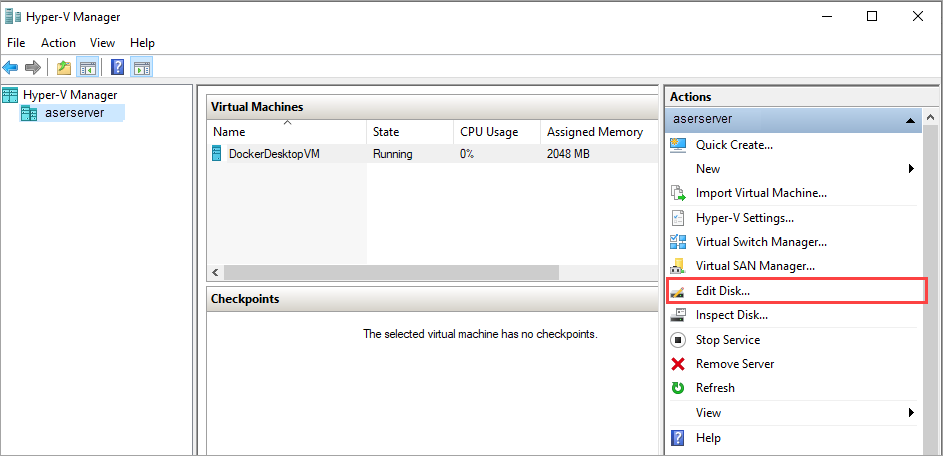
在“准备工作”页中,选择“下一步” 。
在“定位虚拟硬盘”页上,浏览到要转换的源 Windows VHD 或 VHDX 的位置。 选择下一步>。
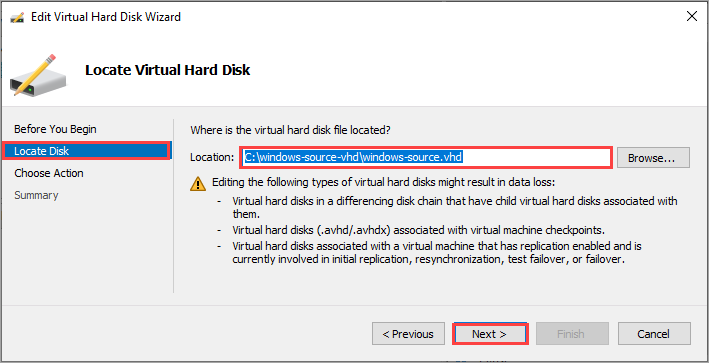
在“选择操作”页上,选择“转换”,然后选择“下一步 >”。
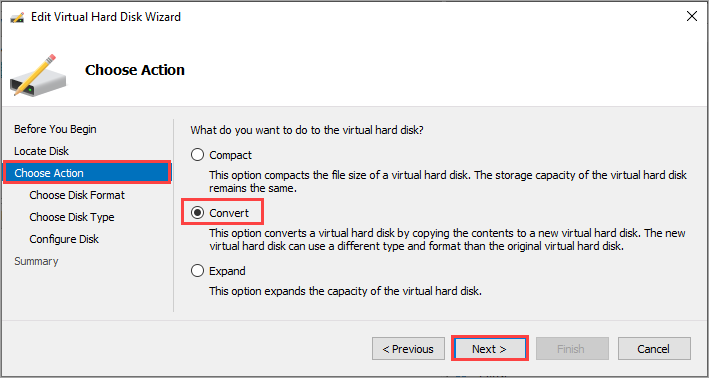
在“选择磁盘格式”页上,选择“VHD 格式”,然后选择“下一步 >”。
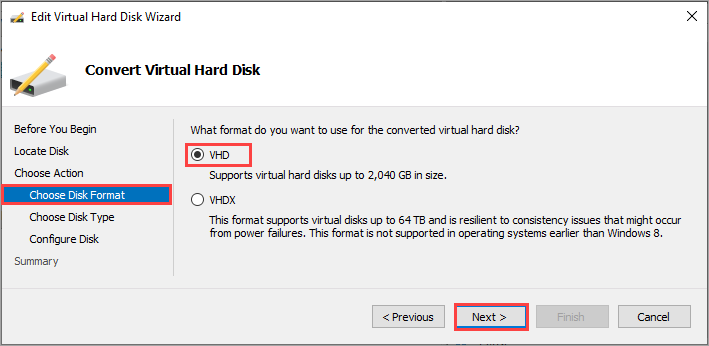
在“选择磁盘类型”页上,选择“固定大小”,然后选择“下一步 >”。
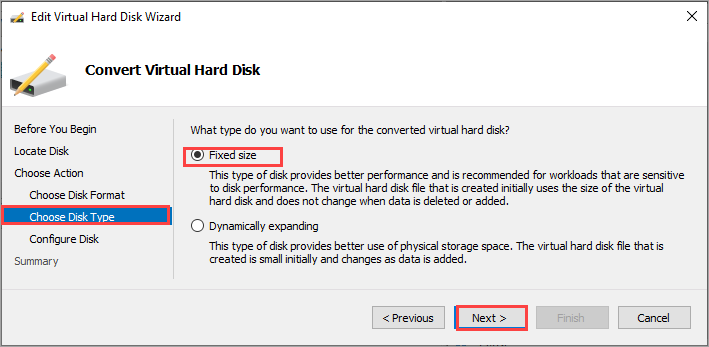
在“配置磁盘”页上,浏览到该位置,并指定固定大小的 VHD 磁盘的名称。 选择下一步>。
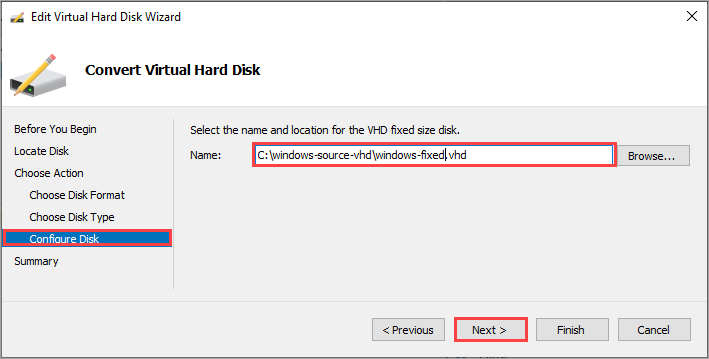
查看摘要并选择“完成”。 VHD 或 VHDX 转换会需要几分钟时间。 转换时间取决于源磁盘的大小。
在本文的所有后续步骤中,需使用此固定大小的 VHD。
从固定大小的 VHD 创建 Hyper-V VM
在“Hyper-V 管理器”的范围窗格中,右键单击系统节点,以打开上下文菜单,然后选择“新建”>“虚拟机”。
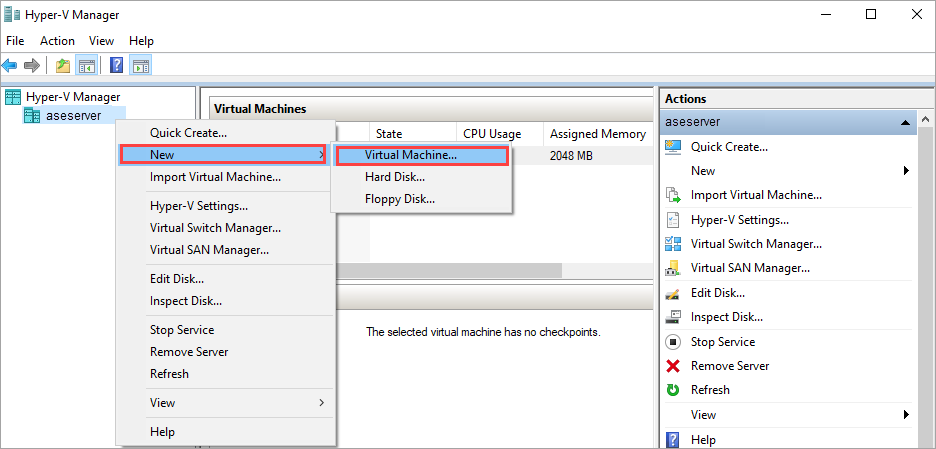
在“新建虚拟机向导”的“准备工作”页上,选择“下一步”。
在“指定名称和位置”页上,提供虚拟机的“名称”和“位置”。 选择下一步。
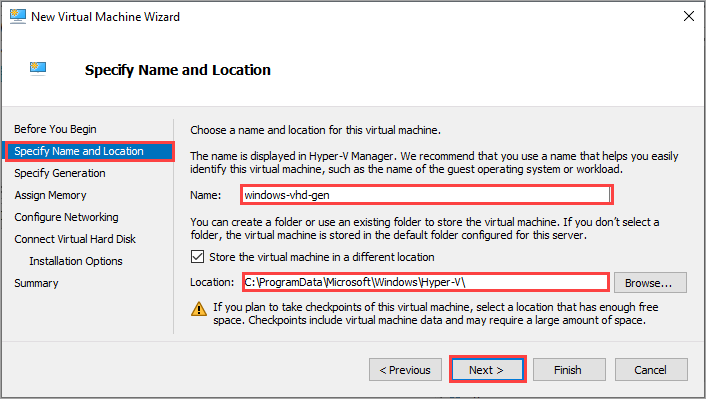
在“指定代系”页上,选择“第 1 代”或“第 2 代”作为 .vhd 设备映像类型,然后选择“下一步”。
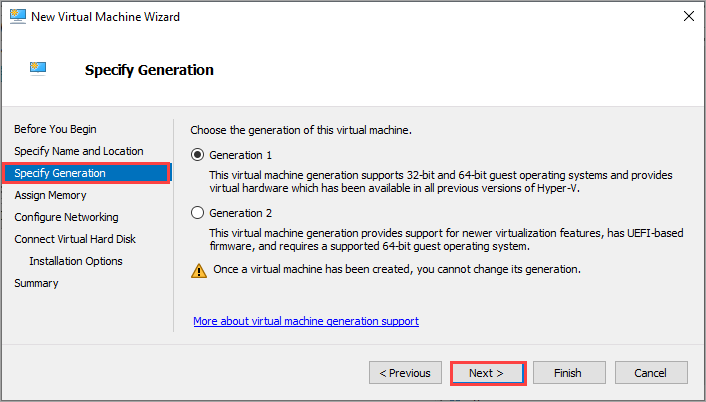
分配所需内存和网络配置。
在“连接虚拟硬盘”页上,选择“使用现有虚拟硬盘”,指定前面创建的 Windows 固定 VHD 的位置,然后选择“下一步”。
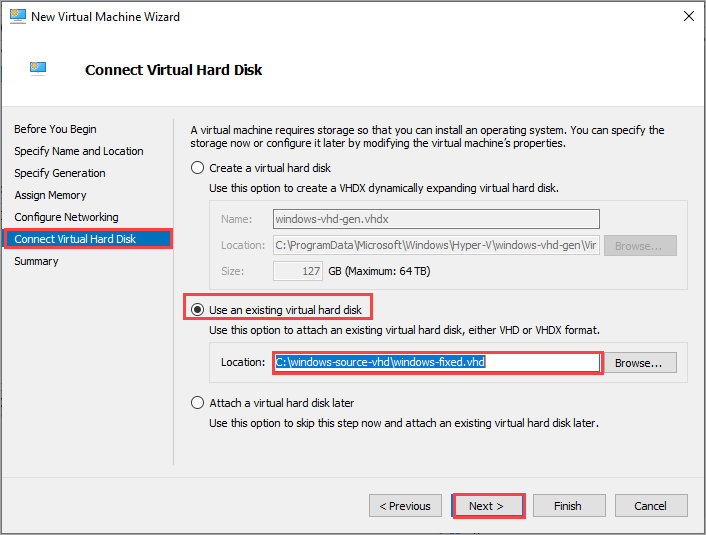
查看“摘要”,然后选择“完成”,以创建该虚拟机。
创建虚拟机需要几分钟时间。
VM 会出现在客户端系统上虚拟机的列表中。
启动 VM 并安装操作系统
为了完成生成虚拟机的操作,需要启动该虚拟机并逐步完成操作系统安装过程。
在“Hyper-V 管理器”的范围窗格中,右键单击 VM 以打开上下文菜单,然后选择“启动”。
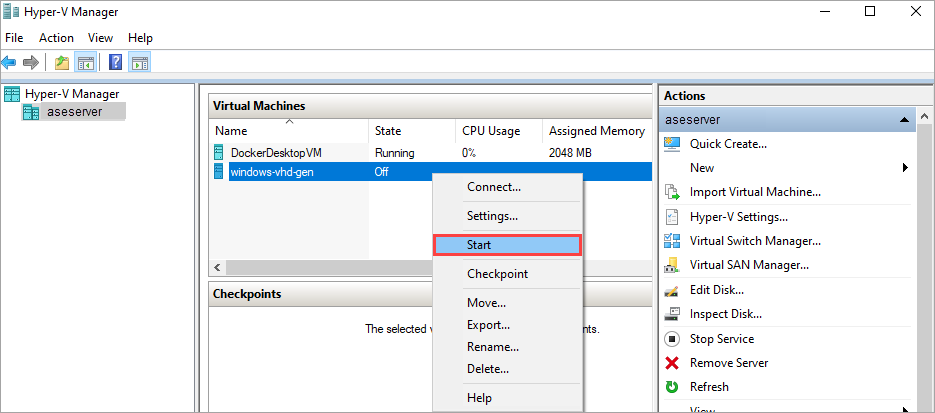
当 VM 状态为“正在运行”时,选择 VM,然后右键单击并选择“连接”。
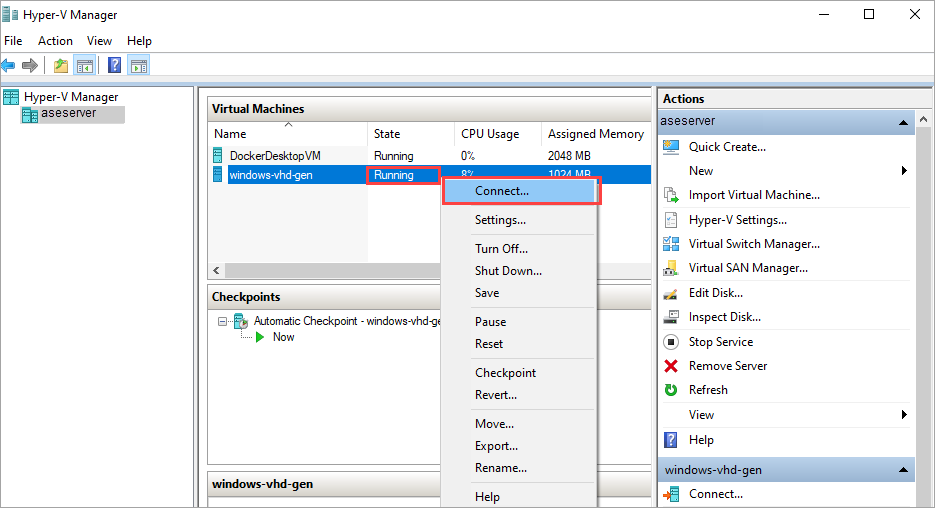
该虚拟机将启动到安装程序,并可指导你完成安装过程(如同在物理计算机上)。
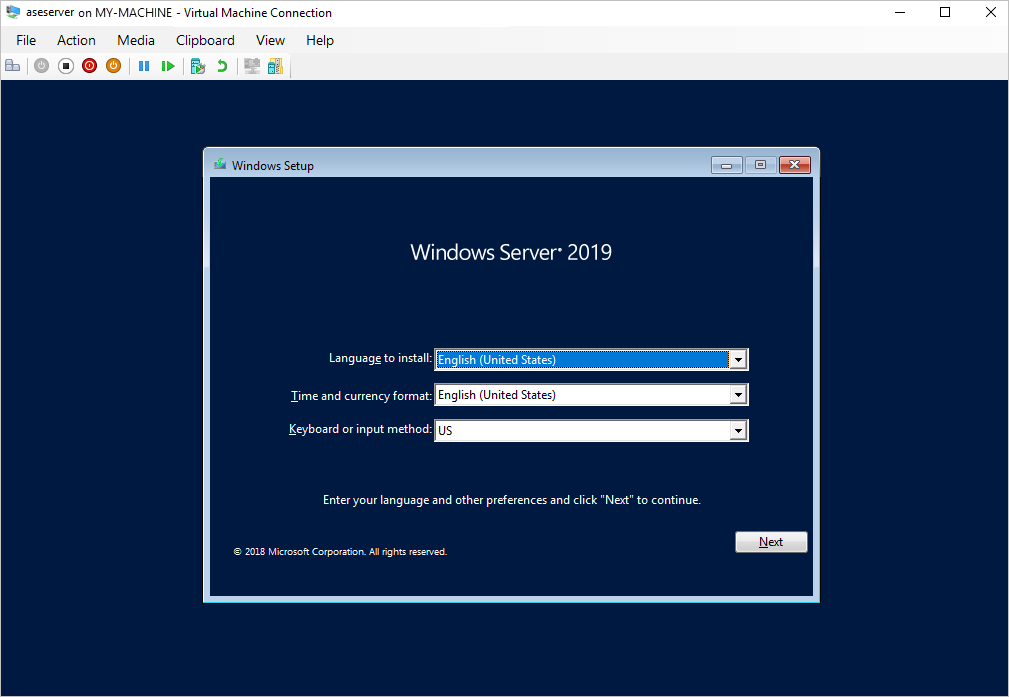
在连接到该 VM 后,请完成计算机设置向导,然后登录到该 VM。
通用化 VHD
使用 sysprep 实用工具来通用化 VHD。
在 VM 中,打开命令提示符。
运行以下命令来通用化该 VHD。
c:\windows\system32\sysprep\sysprep.exe /oobe /generalize /shutdown /mode:vm有关详细信息,请参阅 Sysprep(系统准备)概述。
在命令完成后,VM 将会关闭。 请勿重启 VM。
现在,你可以使用 VHD 创建要在 Azure Stack Edge Pro GPU 上使用的通用映像。
将通用 VHD 上传到 Azure Blob 存储
将该 VHD 上传到 Azure Blob 存储。 请参阅使用 Azure 存储资源管理器上传 VHD 中的详细说明。
在上传完成后,可以使用上传的映像来创建 VM 映像和 VM。
后续步骤
根据部署的性质,可以选择以下过程之一。